Nếu con trỏ chuột của bạn không kết thúc như bạn dự định, bạn có thể đang phải chiến đấu với một tính năng được gọi là "tăng tốc chuột". Chúng tôi sẽ giải thích khả năng tăng tốc của chuột là gì và cách tắt tính năng này khi nó bị cản trở.

Mouse Acceleration là gì?
Chuột hiện đại sử dụng cảm biến quang học để quan sát bề mặt chuột và theo dõi chuyển động. Giả sử bạn di chuyển chuột một milimet, con trỏ trên màn hình sẽ di chuyển 10 pixel. Không cần tăng tốc chuột, con trỏ sẽ luôn di chuyển theo tỷ lệ chính xác đó, bất kể bạn làm gì.
Khi kích hoạt tăng tốc chuột, cả khoảng cách được cảm biến chuột đo và tốc độ di chuyển của chuột, được tính đến. Khoảng cách di chuyển con trỏ chuột của bạn tăng tỷ lệ thuận với tốc độ bạn di chuyển chuột.
Điều này hữu ích cho màn hình độ phân giải cao, vì nó cung cấp cho bạn một cách để kiểm soát trực quan độ nhạy của chuột với tốc độ.
Loại phụ tăng tốc chuột
Có hai cách để tăng tốc chuột có thể biểu hiện. Đầu tiên và phổ biến nhất là tăng tốc chuột tích cực, mà chúng tôi đã đề cập đến. Đây là loại gia tốc mà con trỏ di chuyển xa hơn với tốc độ bổ sung.
Loại khác là gia tốc âm, trong đó con trỏ di chuyển quãng đường ngắn hơn khi chuột di chuyển nhanh hơn. Điều này không thể xảy ra và có thể chỉ ra một cảm biến chuột bị lỗi hoặc một lỗi trong trò chơi điện tử nếu nó chỉ xuất hiện trong các tựa game cụ thể.
Tăng tốc chuột so với Làm mượt chuột so với Độ nhạy chuột
Bạn có thể gặp một số cài đặt khác có thể giống như tăng tốc chuột nhưng hoàn toàn không giống nhau.
Làm mượt chuột là một phương pháp để ngăn chặn con trỏ chuột giật hoặc điều khiển chuyển động. Điều này chỉ hữu ích cho những con chuột có cảm biến độ phân giải thấp, nơi các cảm biến điều chỉnh để che đi những khoảng trống trong dữ liệu. Tuy nhiên, ngay cả những con chuột hiện đại rẻ nhất cũng có cảm biến độ phân giải tương đối cao. Do đó, việc làm mượt chuột không phải là thứ bạn cần.

Độ nhạy của chuột là tỷ lệ cố định giữa gia số chuyển động vật lý và mức độ di chuyển của con trỏ trên màn hình. Vì vậy, nếu (một lần nữa, chỉ vì lợi ích của đối số) chúng tôi đặt chuột di chuyển 20 pixel trên milimét thay vì 10, chúng tôi đã tăng độ nhạy của nó. Đây là dạng độ nhạy của chuột dựa trên phần mềm và không nên nhầm lẫn với những con chuột có thể thay đổi DPI (Dots Per Inch) của chúng ở cấp độ phần cứng để có cùng hiệu quả.
Cách Tắt Tăng Tốc Chuột trong Windows 10
Tắt tăng tốc chuột trong Windows 10 không khó:
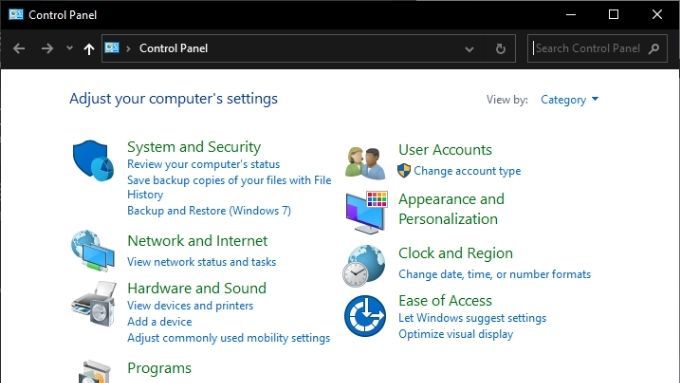
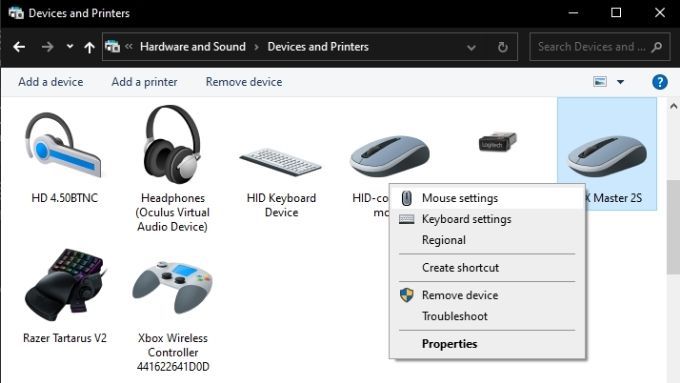
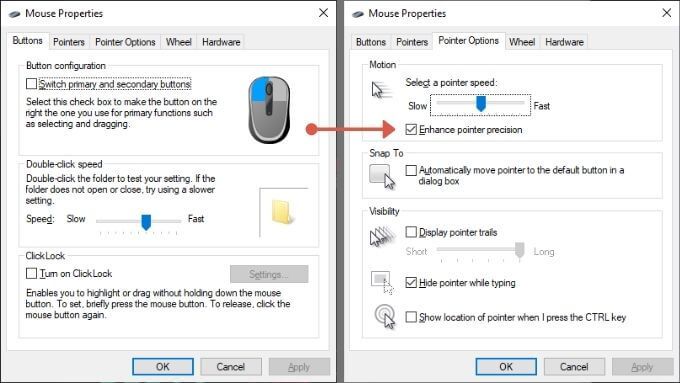
Không hoàn toàn rõ ràng tại sao Microsoft lại gắn nhãn chuột tăng tốc là "Nâng cao độ chính xác của con trỏ", nhưng đó thực sự là chuyển đổi tăng tốc chuột.
Tại sao bạn không muốn tăng tốc chuột trong trò chơi
Trong các trò chơi mà bạn sử dụng chuột để nhắm, khả năng tăng tốc chuột có thể làm giảm độ chính xác của bạn. Tất nhiên, nếu bạn đã chơi tăng tốc suốt thời gian qua, có lẽ bạn đã học được cách bù đắp cho nó. Việc tắt tăng tốc chuột sẽ cần một khoảng thời gian điều chỉnh. Bạn thậm chí có thể thấy rằng bạn không thích nó ngay cả sau khi điều chỉnh. Tuy nhiên, về mặt khách quan, việc có tốc độ chuột hoàn toàn nhất quán để kiểm soát nhắm mục tiêu trong trò chơi của bạn sẽ mang lại độ chính xác tốt hơn.
Trò chơi của bạn vẫn có khả năng tăng tốc chuột?
Đôi khi, ngay cả khi bạn đã quay tắt tăng tốc chuột trong Windows, trò chơi vẫn có thể hiển thị nó. Bạn không hình dung ra điều này. Cách kiểm tra rất đơn giản:
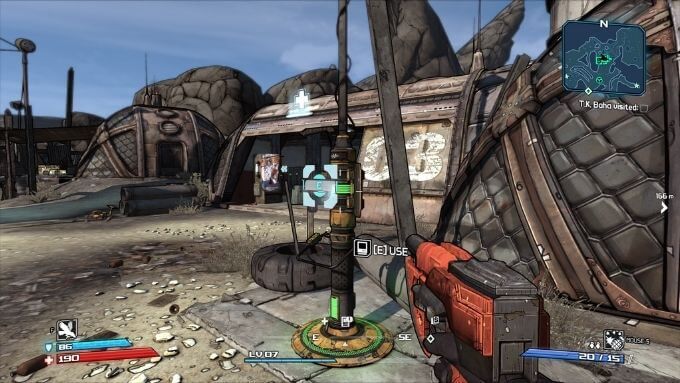
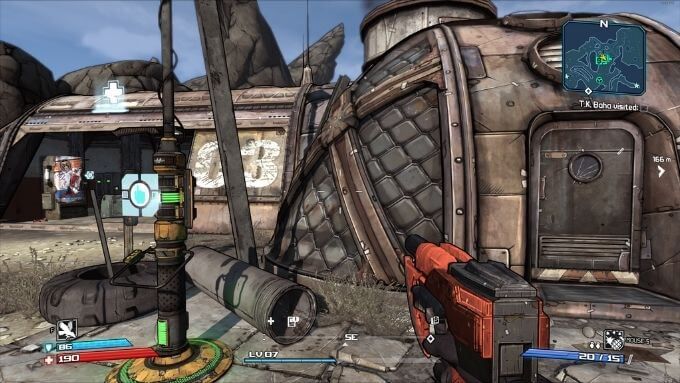
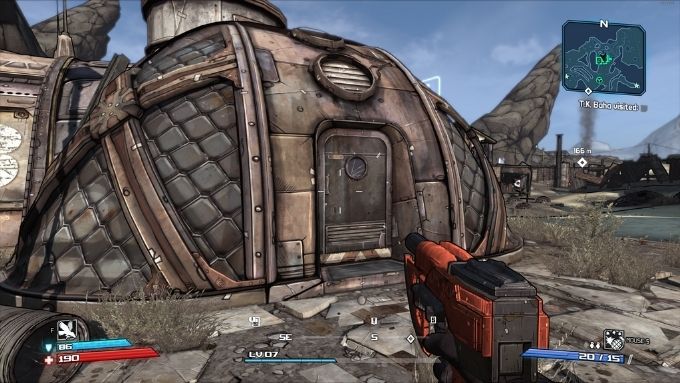
Nếu bạn không kết thúc ở cùng một vị trí trong trò chơi ở cả hai tốc độ di chuyển chuột, có thể có khả năng tăng tốc khi chơi. Bây giờ, câu hỏi là làm thế nào để vô hiệu hóa nó?
Cài đặt tăng tốc chuột trong trò chơi
Nếu một trò chơi cụ thể vẫn có khả năng tăng tốc chuột mặc dù cài đặt Windows cho nó bị tắt, bạn vẫn có thể chuyển nó tắt.
Mặc dù không có cách nào chung, nhưng có bốn phương pháp phổ biến:
Vì các giải pháp khác nhau giữa các trò chơi, bạn Bạn sẽ phải tìm cho Google phương pháp chính xác cho một trò chơi cụ thể mà bạn nghi ngờ có sử dụng tính năng tăng tốc chuột.
Bạn có thể đền bù cho việc tăng tốc chuột bằng độ nhạy
Nếu bạn đã tắt tính năng tăng tốc chuột, bây giờ bạn có thể thấy rằng bạn không thể dễ dàng di chuyển con trỏ hoặc nhân vật trong trò chơi của mình một cách hiệu quả. Mặc dù hiện tại bạn đã di chuyển chuột ổn định bất chấp tốc độ di chuyển chuột, nhưng mức tăng của chuyển động có thể quá thấp.
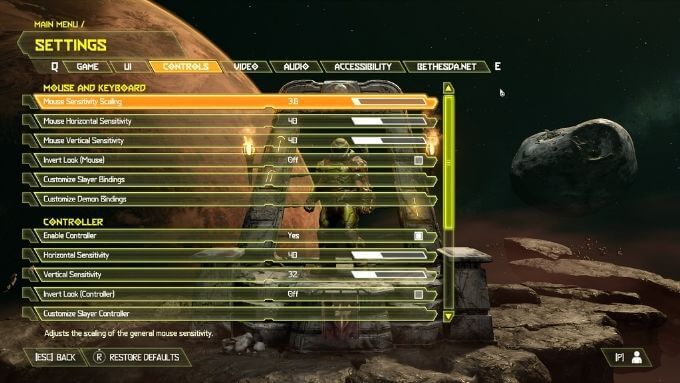
Để bù đắp cho điều này, bạn cần điều chỉnh độ nhạy của chuột để phù hợp với khoảng không gian bạn có để di chuyển chuột. Bạn có thể thực hiện việc này bằng cách điều chỉnh thanh trượt tốc độ con trỏ trong Windows, được tìm thấy phía trên hộp kiểm Nâng cao độ chính xác của con trỏ. Đọc Cách thay đổi tốc độ chuột của bạn trong Windows 10 để biết thêm thông tin.
Ngoài ra, nếu chuột của bạn cho phép thay đổi cài đặt DPI bằng công tắc vật lý hoặc trong tiện ích phần mềm của bên thứ ba, bạn cũng có thể điều chỉnh ở đó. Đối với trò chơi điện tử, hầu như tất cả chúng đều có thanh trượt độ nhạy chuột chỉ ảnh hưởng đến độ nhạy chuột trong trò chơi. Vì vậy, hãy thoải mái đặt thanh trượt đó thành bất kỳ thứ gì phù hợp với bạn vì nó sẽ không ảnh hưởng đến Windows hoặc bất kỳ ứng dụng nào khác.